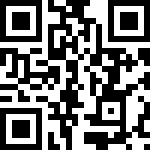4.7 组件
4.7.1 组件编辑器
组件是可以保存在本地的.bfa文件,通过组件编辑器功能可以创建组件,组件编辑器是对组件几何体进行编辑的唯一工具。如图4.7.1-1。
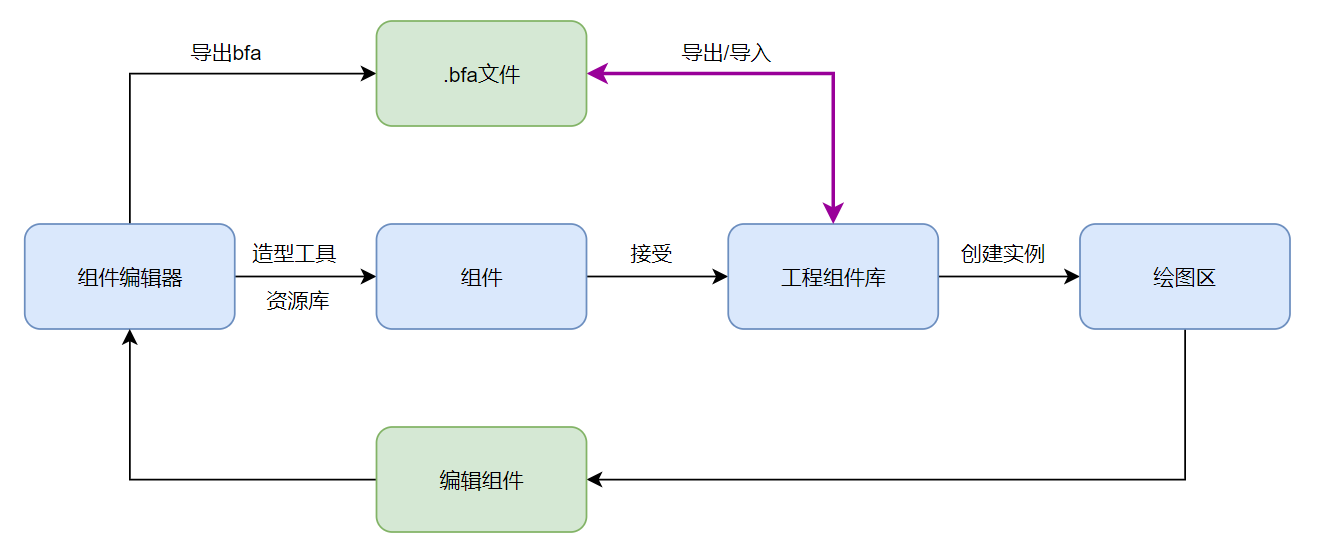
组件编辑器中模型集成、图元建模、编辑模块、模型应用功能与外部环境中功能类似,不再赘述。
组件模块介绍
不同于外部环境,组件编辑器增加了组件模块,属性定义、导出bfa、接受和取消功能详解如下:
属性定义:给选中的构件挂载类型\实例属性。
导出bfa:将当前嵌套层级环境内的构件及其以下嵌套层级环境内的构件导出到本地形成.bfa文件。
接受:接受在组件编辑器内的所有编辑操作,关闭组件编辑器,返回工程环境,更新被编辑组件的类型及实例。
取消:关闭当前组件编辑环境,放弃在组件编辑器内的所有修改操作,返回工程环境,不对原组件做任何变化。
- 过程
点击<组件编辑器>,弹出组件命名对话框,如图4.7.1-2所示,对组件进行命名后点击确定可进入组件编辑器环境。
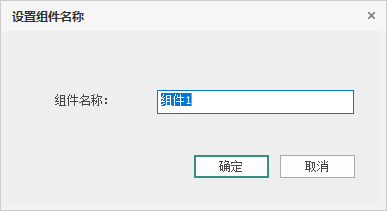
用户可在此环境根据需要创建组件,创建完成后点击<组件>中的接受按钮,组件即可创建完成。
- 结果
创建成功的组件会在工程组件库中显示,并可通过工程组件库进行布置,详见《1.2.4工程组件库》。
属性定义
在组件编辑器中的组件模块功能选项板下使用属性定义命令,可对组件的类型属性、实例属性进行新建、删除等常规的设置。下文将对属性定义功能进行详细介绍。如图 4.7.1-3所示:
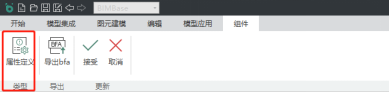
1、操作流程:
1)选中构件点击属性定义命令,侧边栏出现类型属性设置窗口,可对选中的组件或者构件进行类型/实例属性的设置。在进入组件编辑器时,侧边栏常驻显示的类型/实例属性设置窗口为当前组件编辑器编辑的组件的类型/实例属性表,如图 4.7.1-4所示:
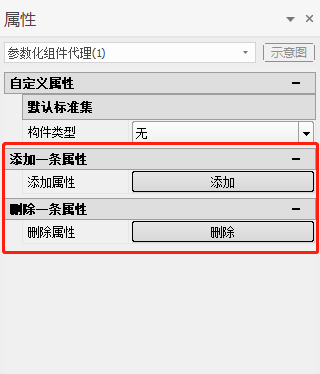
2)属性定义中的功能设置。
添加: 点击添加按钮,出现添加属性弹窗。如图 4.7.1-5所示:
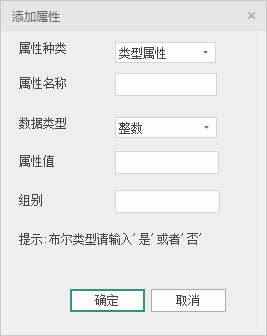
界面中自上而下各个段详解如下:
属性种类:可以要添加的属性是类型属性还是实例属性;
属性名称:可以设置当前添加的属性在属性栏里显示的名称;
数据类型:为下拉菜单的形式,可以选择当前添加的属性类型是布尔、文本、小数、整数;
属性值:可以设置当前添加的属性在属性栏默认显示的内容;
组别:可以设置当前添加的属性所在的组别,组别为图4.7.1-6内红框所示内容,若点击确定按钮时组别输入框内没有输入任何内容,则默认添加到与所选属性种类同名组别最下面,如果没有该组别则新建该组别,若点击确定按钮时组别输入框内有输入任何内容,则添加到与输入内容同名称的组别(如果没有该组别则新建该组别)最下面;
提示:显示提示信息,默认显示内容为“布尔类型请输入‘是’或者‘否’”,若发生其他的错误则显示新的提示;
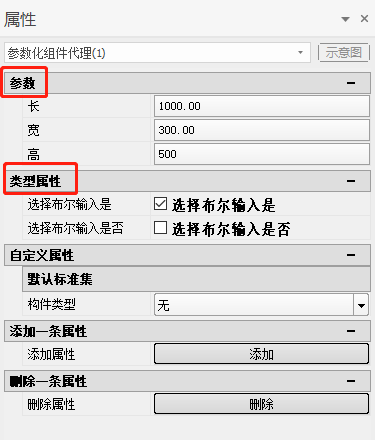
3)完成所有设置后,点击确认,将属性按照界面设置显示在侧边栏属性表内。
2、在工程环境中点击对应的组件,属性面板中可以显示类型属性、实例属性;
类型属性,实例属性的关系用下文简单说明。
(1)同一个组件下的所有类型共用同一个属性表,不同类型、实例之间仅默认的属性值不同,当添加、删除属性时,会给该组件下所有类型、实例都添加、删除该属性;
(2)同一组件,不同类型下的各实例的类型属性、实例属性仅属性字段相同,属性值不存在联动关系;
(3)同一组件,同一类型下的各实例的类型属性属性字段和属性值始终保持一致,修改其中一个实例的类型属性,该类型下其他的所有实例的该属性值都会联动修改;实例属性仅属性字段相同,不同实例的实例属性值不存在联动关系。